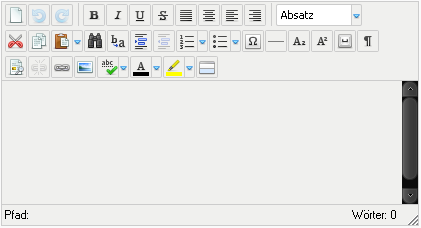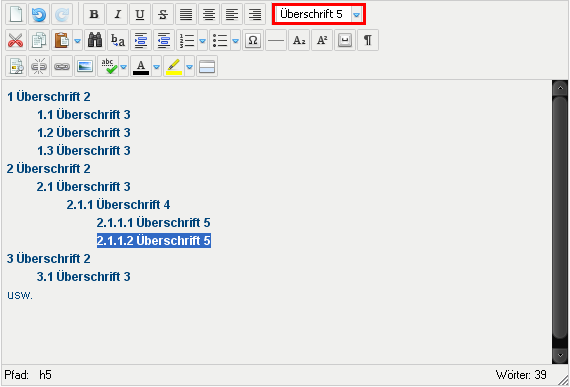Um eine Anleitung auf Anleitung24.com schreiben zu können, müssen Sie sich zuerst registrieren. Nach der Registrierung bekommen Sie automatisch eine Aktivierungs-Mail an die von Ihnen angegebene E-Mail Adresse. Anschließend können Sie sich über das Anmeldeformular anmelden.
Persönliches Menü:
Nach Ihrer Anmeldung wird ein zusätzliches Menü eingeblendet (Ihr persönliches Menü), über das Sie Ihr Profil bearbeiten, Private Nachrichten verschicken und Forenbeiträge sowie Anleitungen schreiben können.
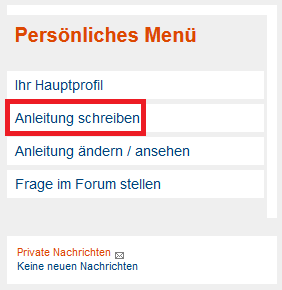
Klicken Sie nun mit dem Mauszeiger auf den Menüpunkt „Anleitung schreiben“ Ihres persönlichen Menüs. Anschließend öffnet sich das Formular, in dem es möglich ist einen Beitrag zu verfassen.
Informationen zur Anleitungsüberschrift:
In dem speziell dafür vorgesehenen Feld „Überschrift“, wird die Überschrift Ihrer Anleitung eingetragen. Wählen Sie den Titel so aus, dass er möglichst gut den Inhalt Ihrer Anleitung wiedergibt, er kann bis zu 90 Zeichen lang sein.
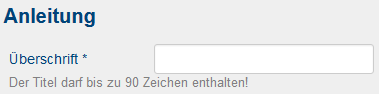
Texterfassung mit dem Editor:
Für die Erstellung Ihrer Anleitungen steht Ihnen ein Editor zur Verfügung. Dieser stellt Ihnen einige Funktionen bereit, die Sie eventuell schon aus Texterfassungsprogrammen wie Microsoft Word o. ä. kennen. Es ist möglich, die Größe des Editors (durch Ziehen an der unteren rechten Ecke) zu verändern.
Empfehlenswert ist, den Text vorab in einem lokalen Texterfassungsprogramm zu erfassen und später in diesen Editor einzufügen. Sollte nun versehentlich das Browserfenster geschlossen werden oder aus anderen Gründen Ihr Text verschwinden, können Sie diesen aus Ihrer lokalen Datei wiederbeschaffen.
Möglicher Aufbau einer Anleitung:
Zu beginn sollten Sie in dem Bereich für den Einleitungstext einen kleinen Absatz schreiben, in dem Sie erläutern, worum es in der Anleitung geht. Dieser Absatz wird auch als Voransicht für diese Anleitung verwendet und außerdem gesondert in der Anleitung dargestellt. Die Anleitung selbst sollte in den Bereich "Hauptinhalt" geschrieben werden. Dort steht Ihnen auch ein Editor zur Verfügung, der das Formatieren und das Verlinken des Textes sowie das Einfügen von Bildern ermöglicht.
So wendet man Überschriften für weitere Teilbereiche an:
Bitte wählen Sie für Überschriften niemals Fettschrift aus!
Verwenden Sie Fettschrift z. B. dafür, um besonders wichtige Informationen hervorzuheben. Für Überschriften sollten die dafür vorgesehenen Überschriftenformatierungen gewählt werden (rote Markierung). Diese werden von Suchmaschinen bevorzugt und sorgen dafür, dass Ihre Anleitung besser gefunden werden kann.
So kann eine Verlinkung eingefügt werden:
Bei einer Verlinkung kann es sich entweder um eine interne Verlinkung oder um eine externe Verlinkung handeln. Interne Verlinkungen würden in diesem Fall auf Inhalte verlinken, die Sie auf Anleitung24.com finden. Eine externe Verlinkung würde auf einen Inhalt verlinken, der sich auf einer anderen Website befindet. Dazu bietet der Editor einen Linkmanager an, den Sie durch einen Klick auf das folgend markierte Kettengliedsymbol erreichen.
Am einfachsten funktioniert es, wenn Sie zuerst Ihren Text schreiben, anschließend den zu verlinkenden Teil markieren und auf das gekennzeichnete Kettengliedsymbol klicken. Um fehlerhafte URLs zu vermeiden, kopieren Sie bitte den Link direkt aus der Adresszeile Ihres Browsers und fügen Sie ihn in das vorgesehene Feld ein. Um eine Verlinkung wieder aufzuheben, markieren Sie die Verlinkung und klicken Sie auf das andere Kettengliedsymbol.
So können Grafiken in Ihre Anleitung integriert werden
Mit der Hilfe von Bildern können Sie Ihre Anleitungen noch verständlicher und ansprechender gestalten. Aus diesem Grund, wird Ihnen hier die Möglichkeit geboten beispielsweise Screenshots oder Fotos in Ihre Anleitungen mit einzubringen. Auf der folgenden Abbildung sehen Sie, wie es Funktioniert.
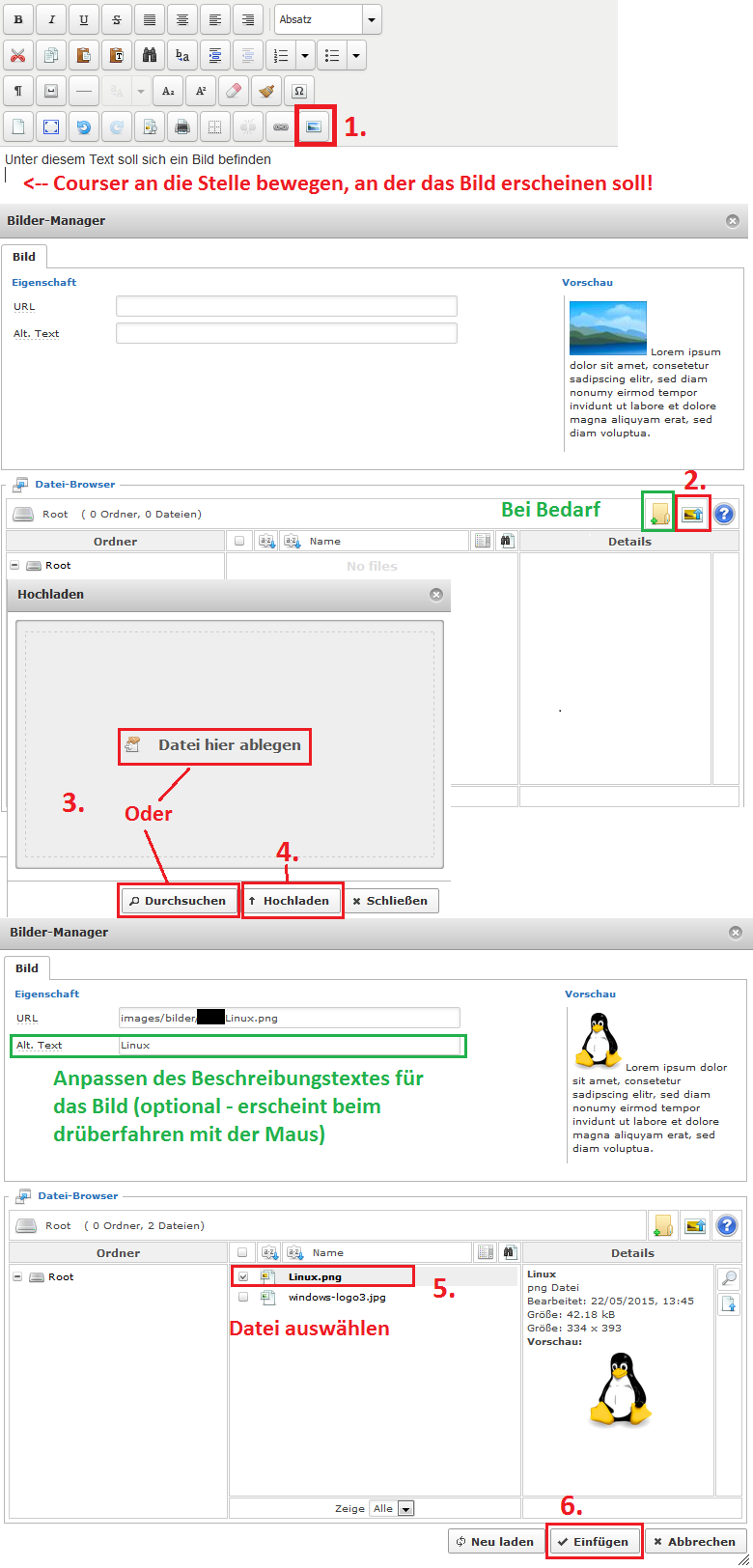
Jedem angemeldeten Benutzer wird ein eigener Bilderordner zur Verfügung gestellt. Dort können wie auf der Abbildung erklärt Bilder hochgeladen werden. Aus dem Grund, dass diese Funktion nur dafür gedacht ist, um Bilder in Anleitungen einzubinden, ist es leider nicht ohne weiteres möglich Bilder wieder zu löschen, wäre das möglich, würden wahrscheinlich im laufe der Zeit viele Anleitungen unbrauchbar sein. Sollten Sie wirklich eine Grafik löschen müssen, senden Sie bitte eine E-Mail an:
Abschließende Einstellungen und Informationen
Unter dem Editor finden Sie einige weitere Einstellungen und Eingabemöglichkeiten, interessant sind hier vor allem die Metaangaben:
Eintragen der Metadaten
Die Metadaten sind für Suchmaschinen von Bedeutung. Zum einen gibt es dort die Metabeschreibung und die Schlüsselwörter.
Metabeschreibung:
Die Metabeschreibung wird in vielen Fällen unter der Überschrift des Beitrages in den Suchergebnissen der Suchmaschinen angezeigt. Verfassen Sie dazu einen Satz, der zwischen 120 und 160 Zeichen lang ist. Dieser sollte Ihre Anleitung grob beschreiben.
Schlüsselwörter:
Die Schlüsselwörter geben der Suchmaschine zusätzlich eine grobe Information, worum es in dem Beitrag geht. Am besten, Sie tragen ca. 10 Wörter mit Komma getrennt ein, die ebenfalls die Anleitung gut beschreiben.
Speichern
Als letzten Schritt, speichern Sie Ihre Anleitung mit dem "Speichern" Button.
Wenn Sie Ihre Anleitung noch einmal bearbeiten und ansehen möchten, achten Sie darauf, dass unter Speicherung "Zwischenspeichern" gewählt ist. Für die Veröffentlichung muss allerdings "Anleitung abgeben" ausgewählt werden, wählen Sie diese Option bei Ihrer letzten Bearbeitung aus. Die Anleitung wird dann überprüft und in der Regel auch veröffentlicht, eine Bearbeitung Ihrerseits ist dann nicht mehr möglich.